最新Python idle下載、安裝與使用教程圖文詳解
簡介:IDLE是Python軟件包自帶的一個集成開發環境,可以方便地創建、運行、調試Python程序。本文包括IDEL安裝、使用配置、和運行調試教程。
由于Google、YouTube等大型公司的推廣,python編程語言越來越受歡迎,很多編程愛好者,也將Python做為了首先的編程語言。今天我們就來講一下,學習的第一步,安裝Python idle編輯器,也它的調試和使用。
第一步,我們先去下載一個Python idle程序安裝包。
本節講的是windows下的idle,Linux idle是沒有的,可以直接使用相應的python 解釋器,我們先來打開,www.python.org Python的官網網站,找到Downloads區,點擊進去,找到適合的版本安裝包。

由于本博主的系統是Window10 64位,選擇 (WindowsX86-64web-based installer)idle python版本下載。

第二步,找到剛下載的Python程序安裝包,雙擊打開,運行安裝程序。
一般無需要過多設置,直接點擊下一步,直至安裝成功,點擊完成就可以了。如果想切換安裝目錄的朋友,可以在那一步換一下安裝的路徑。


第三步,安裝完成之后,在我們的開始菜單,找到 Python idle,雙擊運行,就可以在我們的idle中,調試我們的python代碼了。開始菜單中,選擇idle (Python 3.7 64-bit),這也是一個Python編寫的GUI程序,其它幾個選項是Python的模塊文檔和幫助。

下面我們輸出一條python字符串語句,還有計算2個變量相加的值,輸出在屏幕上面。

上面講的都是Windows平臺下的Python idle安裝和調試的過程,通常Linux系統,如:Ubuntu、CentOS都已經默認隨系統安裝好python程序了,在linux類系統中,這個idle叫做Python解釋器,它是從終端模擬器中,輸入“python”這個命令啟動的。Python編程的一切都從這個IDLE編輯器中開始,在之后入門后,可以選擇更多自己喜歡的Python編輯器,如:Wing IDE專業級Python編輯器。
二、IDLE運行與配置使用依次點擊Options->Configure IDLE,在Settings頁面可以設置字體、語法高亮、和快捷鍵等。我這里為了代碼顯示美觀選了等寬字體Consolas。建議選擇等寬字體,很容易辨識數字0和大寫字母O,數字1和字母l(L的小寫字母)、I(i的大寫字母)。視覺效果好,不知道哪個是等寬字體請自行度娘,眼神兒不好的可以把size字號改大。點擊OK或Apply會立即生效。

在“Python Shell”窗口中單擊“Debug”菜單中的“Debugger”菜單項,就可以啟動IDLE的交互式調試器。這時,IDLE會打開“Debug Control”窗口,并在“Python Shell”窗口中輸出“[DEBUG ON]”并后跟一個“>>>”提示符。這樣,我們就能像平時那樣使用這個“Python Shell”窗口了,只不過現在輸入的任何命令都是允許在調試器下。我們可以在“Debug Control”窗口查看局部變量和全局變量等有關內容。如果要退出調試器的話,可以再次單擊“Debug”菜單中的“Debugger”菜單項,IDLE會關閉“Debug Control”窗口,并在“Python Shell”窗口中輸出“[DEBUG OFF]”。


到此這篇關于最新Python idle下載、安裝與使用教程圖文詳解的文章就介紹到這了,更多相關Python idle下載、安裝與使用內容請搜索好吧啦網以前的文章或繼續瀏覽下面的相關文章希望大家以后多多支持好吧啦網!
相關文章:
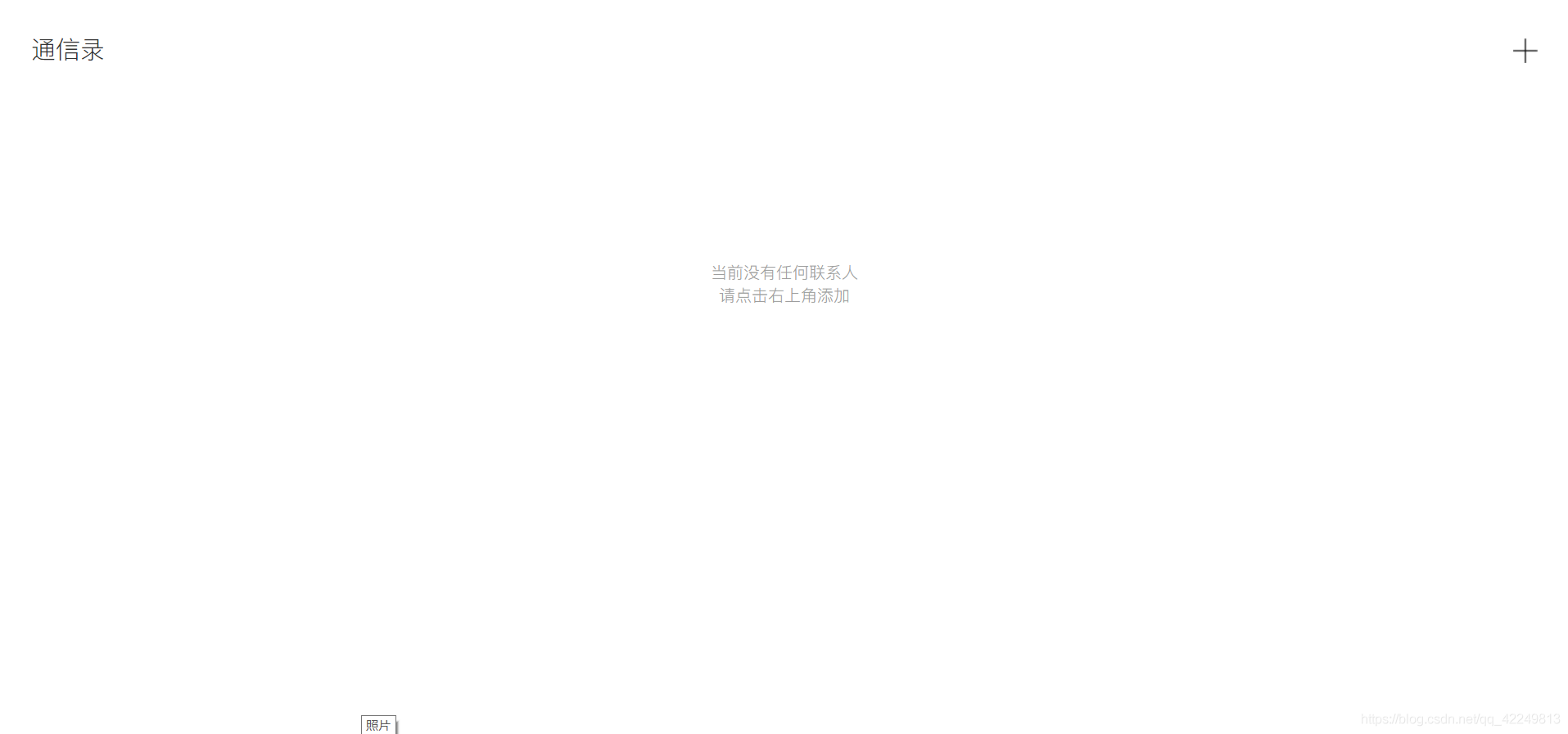
 網公網安備
網公網安備